修改word默认模板
Word模板的分类及存放位置

Word模板的分类及存放位置Word中的模板分为两类:一是系统向导或模板,第二类为用户自定义模板。
Word的系统向导或模板安装在X:\Program Files\Microsoft Office\Templates\2052文件夹中,其扩展名是WIZ(向导)和DOT(模板)。
用户自定义模板存放的位置会由于Windows版本的不同而不一样:对于Windows 2000/NT/XP用户,自定义模板会放到C:\Documents and Settings\用户名\Application Data\Microsoft\Templates 文件夹下;如果使用Windows 9x/Me,模板会被放置到C:\Windows\Application Data\Microsoft\Templates 文件夹下。
(X为安装OFFICE软件的目标盘符)使用现成的Word模板Office XP本身准备了很多精美模板,只要选择“文件”→“新建”,在Word窗口右侧会出现“新建文件”窗口任务格,单击“根据模板新建”下的“通用模板”项目弹出“模板”选择窗口。
在这里所有模板已经分门别类放置好了,有常用、Web页、报告、备忘录、出版物、其他文件、信函和传真、英文向导模板等几类向导或模板,而且可以单击相应标签打开,其中会有相应模板文件名及模板描述信息,并可预览。
选中自己需要的模板,然后单击“确定”按钮即可打开已经套用该模板的新文件。
有的模板可能还会打开向导窗口要求进行一些参数的选择与设置。
如图1:安装外部Word模板模板是以文件的形式存放的。
因此,如果从网上或光盘上找到一些Word模板,只要把它们拷贝到C:\Documents and Settings\用户名\Application Data\Microsoft\Templates文件夹下(Windows 2000/XP用户)或C:\Windows\Application Data\Microsoft\Templates文件夹下即可(Windows 9x/Me用户)。
Word模板使用
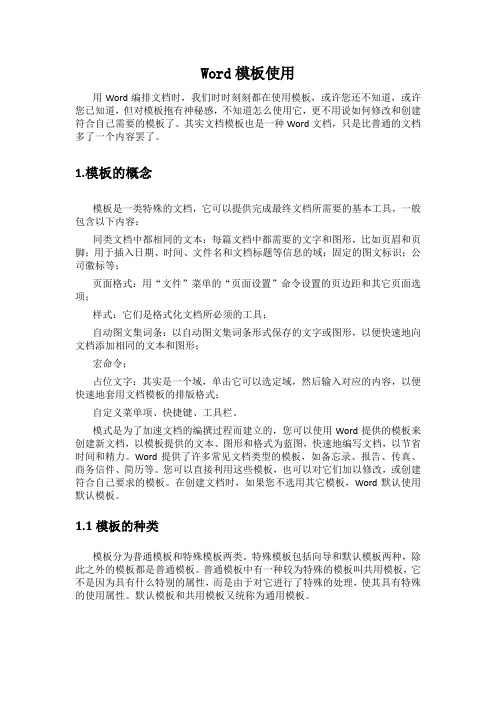
Word模板使用用Word编排文档时,我们时时刻刻都在使用模板,或许您还不知道,或许您已知道,但对模板抱有神秘感,不知道怎么使用它,更不用说如何修改和创建符合自己需要的模板了。
其实文档模板也是一种Word文档,只是比普通的文档多了一个内容罢了。
1.模板的概念模板是一类特殊的文档,它可以提供完成最终文档所需要的基本工具,一般包含以下内容:同类文档中都相同的文本:每篇文档中都需要的文字和图形,比如页眉和页脚;用于插入日期、时间、文件名和文档标题等信息的域;固定的图文标识;公司徽标等;页面格式:用“文件”菜单的“页面设置”命令设置的页边距和其它页面选项;样式:它们是格式化文档所必须的工具;自动图文集词条:以自动图文集词条形式保存的文字或图形,以便快速地向文档添加相同的文本和图形;宏命令;占位文字:其实是一个域,单击它可以选定域,然后输入对应的内容,以便快速地套用文档模板的排版格式;自定义菜单项、快捷键、工具栏。
模式是为了加速文档的编撰过程而建立的,您可以使用Word提供的模板来创建新文档,以模板提供的文本、图形和格式为蓝图,快速地编写文档,以节省时间和精力。
Word提供了许多常见文档类型的模板,如备忘录、报告、传真、商务信件、简历等。
您可以直接利用这些模板,也可以对它们加以修改,或创建符合自己要求的模板。
在创建文档时,如果您不选用其它模板,Word默认使用默认模板。
1.1模板的种类模板分为普通模板和特殊模板两类。
特殊模板包括向导和默认模板两种,除此之外的模板都是普通模板。
普通模板中有一种较为特殊的模板叫共用模板,它不是因为具有什么特别的属性,而是由于对它进行了特殊的处理,使其具有特殊的使用属性。
默认模板和共用模板又统称为通用模板。
1.1.1默认模板在“Template”文件夹或者“用户模板”文件夹下有一个Normal.dot的模板,就是默认模板,它适用于创建任何类型的文档。
Word启动时或者单击“常用”工具栏上的“新建”按钮创建的新文档,都是基于默认模板的空白文档。
word样式,基于该模板的新文档,修改后自动变回仅限此文档

竭诚为您提供优质文档/双击可除word样式,基于该模板的新文档,修改后自动变回仅限此文档篇一:word提示”是否也保存对文档模板的更改“的解决方法每次退出word时系统都会提示您保存对normal.dot全局模板的更改概要当您退出word时,系统可能总是提示您保存对全局模板normal.dot的更改。
首先,您可以关闭提示,word将自动保存更改,但是您可能仍会遇到问题。
其次,您的normal.dot模板可能感染了宏病毒。
要解决此问题,您需要安装或更新计算机上的病毒防护软件。
第三,可能是您的某个加载项导致了此问题。
要解决此问题,可能需要确定是哪个加载项导致了此问题,然后从office或word的startup 文件夹中将它删除。
回到顶端|提供反馈症状每次退出word时,您会收到以下消息:changeshavebeenmadethataffecttheglobaltemplate,norm al.dot.doyouwanttosavethosechanges回到顶端|提供反馈原因发生此问题可能是由于以下原因:原因1:选中了“提示保存normal模板”复选框如果选中“提示保存normal模板”复选框,您将会收到此消息。
—1—替代方法要关闭此消息,请按照下列步骤操作:重要说明:如果在word中关闭了此消息,您可能仍会遇到问题。
word将自动保存对全局模板normal.dot的更改,但是不会提示。
您可能仍需要执行本文中列出的其他步骤。
1.在“工具”菜单上,单击“选项”。
2.在“保存”选项卡上,单击以清除“提示保存normal 模板”复选框。
—2—原因2:word感染了宏病毒如果计算机感染了更改全局模板(normal.dot)的病毒,则可能会发生此问题。
要避免感染病毒,请使您的防病毒软件和病毒定义保持为最新版本。
有关最新信息,请咨询您的防病毒软件供应商。
有关如何与防病毒软件供应商联系的信息,请单击下面列表中适当的文章编号,查看microsoft知识库中相应的文章:65416—3—硬件和软件供应商联系信息,a-k60781硬件和软件供应商联系信息,l-p60782硬件和软件供应商联系信息,q-z有关其他信息,请单击下面的文章编号,查看microsoft 知识库中相应的文章:211800如何处理word2000或word20xx中的宏病毒233396如何降低在word中感染宏病毒的概率211607有关word宏病毒的常见问题原因3:安装的加载项或安装的宏更改全局模板normal.dot如果计算机上的某个加载项或宏修改了normal.dot模板,您可能会收到“症状”一节中所述的消息。
WORD_Normal.dot 全局模板的更改重复保存问题
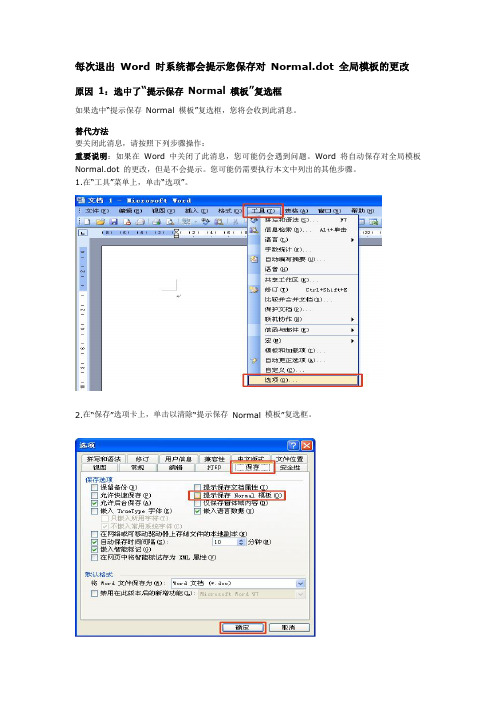
每次退出Word 时系统都会提示您保存对Normal.dot 全局模板的更改原因1:选中了“提示保存Normal 模板”复选框如果选中“提示保存Normal 模板”复选框,您将会收到此消息。
替代方法要关闭此消息,请按照下列步骤操作:重要说明:如果在Word 中关闭了此消息,您可能仍会遇到问题。
Word 将自动保存对全局模板Normal.dot 的更改,但是不会提示。
您可能仍需要执行本文中列出的其他步骤。
1.在“工具”菜单上,单击“选项”。
2.在“保存”选项卡上,单击以清除“提示保存Normal 模板”复选框。
原因2:安装的加载项或安装的宏更改全局模板Normal.dot如果计算机上的某个加载项或宏修改了Normal.dot 模板,您可能会收到“症状”一节中所述的消息。
已知会导致此问题的加载项包括:∙ Internet 邮政∙用于Microsoft Word 的Works Suite 加载项Word 中安装的加载项可能将下面的一个或多个项添加到计算机中:∙WLL 文件∙模板∙COM 加载项∙自动宏替代方法如何删除Word 和Office 的Startup 文件夹中的WLL 加载项和模板启动Word 时,Word 自动加载位于Startup 文件夹中的模板和加载项。
Word 的问题可能是由某个加载项的冲突或问题导致的。
要确定问题是不是由Startup 文件夹中的项目导致的,可以暂时清空该文件夹。
Word 从Office Startup 文件夹和Word Startup 文件夹中加载项目。
要从Startup 文件夹中删除项目,请按照下列步骤操作:1.退出Word 的所有实例。
如果使用Word 作为电子邮件编辑器,应确保也退出Outlook。
2.在Windows 桌面上,双击“我的电脑”,然后找到Office Startup 文件夹。
默认位置为:C:\Program Files\Microsoft Office\Office\Startup注意:对于Office 2003,Office文件夹是Office11。
word技巧
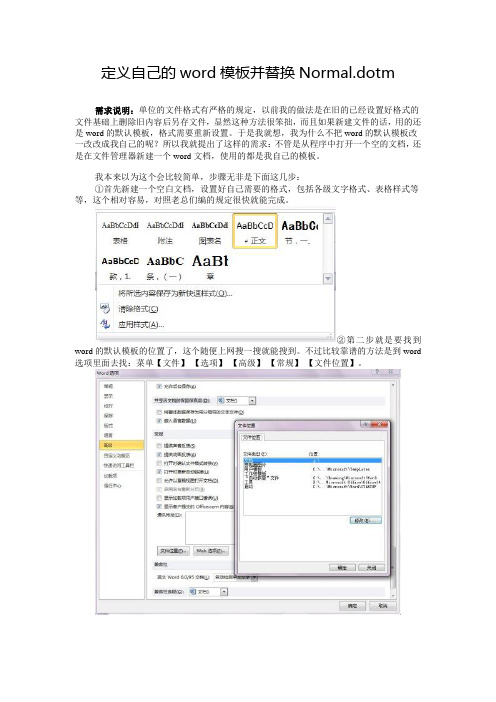
定义自己的word模板并替换Normal.dotm需求说明:单位的文件格式有严格的规定,以前我的做法是在旧的已经设置好格式的文件基础上删除旧内容后另存文件,显然这种方法很笨拙,而且如果新建文件的话,用的还是word的默认模板,格式需要重新设置。
于是我就想,我为什么不把word的默认模板改一改改成我自己的呢?所以我就提出了这样的需求:不管是从程序中打开一个空的文档,还是在文件管理器新建一个word文档,使用的都是我自己的模板。
我本来以为这个会比较简单,步骤无非是下面这几步:①首先新建一个空白文档,设置好自己需要的格式,包括各级文字格式、表格样式等等,这个相对容易,对照老总们编的规定很快就能完成。
②第二步就是要找到word的默认模板的位置了,这个随便上网搜一搜就能搜到。
不过比较靠谱的方法是到word 选项里面去找:菜单【文件】-【选项】-【高级】-【常规】-【文件位置】。
打开文件位置对话框以后,找到“用户模板”的位置,双击打开对话框,右键随便点个文件夹“在新窗口中打开”,然后打开的文件管理器的上一级就是模板所在的文件夹了,你会发现两个文件,Normal.dotx和Normal.dotm。
③我在替换这两个文件的时候遇到了麻烦,倒也不是这俩文件不好删,也不是这俩文件多么难命名,是受到了网上不少的误导。
我先是将我做的标准文件另存为了.dotx文件,然后放到用户模板文件夹,重命名为Normal.dotx。
如果这时候打开一个空白word文件的话,发现用的还是word自己的默认模板,而且在用户模板文件夹,会自动生成一个Normal.dotm。
这是怎么回事儿?我刚开始还没想到,后来才顿悟,word的默认模板不是.dotx,而是.dotm!这样,把握做的标准文件另存为.dotm文件,然后重命名为Normal.dotm,问题就迎刃而解了。
WORD2007插入的图片只显示、但不打印出来“页面设置”---》“页面背景”---》“水印”---》“自定义水印”---》选择“图片水印”,然后单击“选择图片”按钮,插入需要的图片即可。
Word 2010 模板Normal.dot如何修改

Word 2010模板路径在哪儿,如何快速找到Word模板文件Normal.dot路径并进行修改?
当Word出错,或者需要建立大量格式相同的文档,或者喜欢用自己习惯的格式编写word,就需要删除或修改Word模板了。
1、新建word文档,打开后,单击:文件->选项,得到下图用户界面:
2、根据自动恢复文件位置:C:\Users\...\AppData\Roaming\Microsoft\Word\ 找到模板路
径:
3、打开Normal.dotm,在Normal.dotm基础上设置各种格式,如选择样式,修改“正
文”样式中西文字体为“Time New Roman”,设置段前、段后距离,首行缩进2字符等等。
4、将修改后的文件保存为.dotm格式,并以Normal命名替换Templates文件夹下原有
Normal.dotm文件,为防止新修改的文件有错,可事先对原有Normal.dotm文件进行备份。
5、关闭所有word文档,重新启动Word 2010,新建文档,修改后的模板便可生效。
word模板的删除和修复
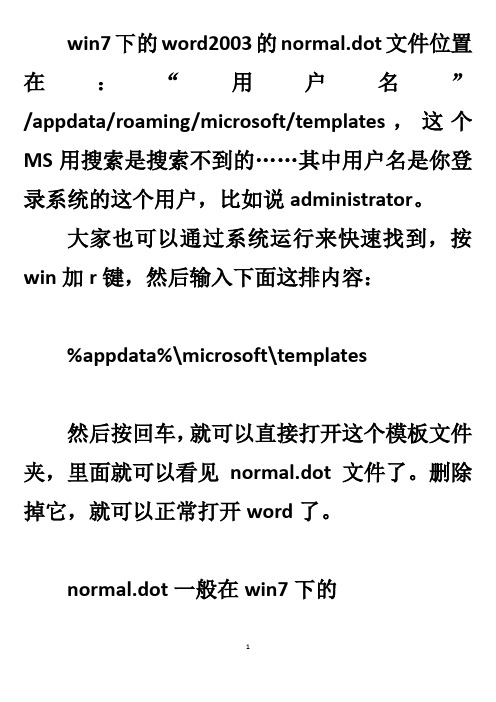
win7下的word2003的normal.dot文件位置在:“用户名”/appdata/roaming/microsoft/templates,这个MS用搜索是搜索不到的……其中用户名是你登录系统的这个用户,比如说administrator。
大家也可以通过系统运行来快速找到,按win加r键,然后输入下面这排内容:%appdata%\microsoft\templates然后按回车,就可以直接打开这个模板文件夹,里面就可以看见normal.dot文件了。
删除掉它,就可以正常打开word了。
normal.dot一般在win7下的系统盘:\Users\用户名\AppData\Roaming\Microsoft\Templates\Norma l.dot。
你根据自己的机器情况进行查找。
1.确定Word模板的默认保存路径。
一是通过查找名为“Normar.dot"(Word2003)或“Normal.dotm”(W ord2007)隐藏文件来实现。
在安装Word文档时默认安装路径一般位于“%系统根目录%\Users\Administrator\AppData\Roamin g\Microsoft\Templates\”目录下。
2.2在确定了文件的路径之后,进入该目录,右击“Normal.dot”文件,选择“属性”,打开“属性”对话框,取掉其隐藏和只读属性。
然后将该文件命令为其它名称,例如“Normat1.dot”3.3再次运行Word办公软件,这次Word将从默认模板启动,程序运行正常。
win7下的word2003的normal.dot文件位置在:“用户名”/appdata/roaming/microsoft/templates,这个MS用搜索是搜索不到的……其中用户名是你登录系统的这个用户,比如说administrator。
大家也可以通过系统运行来快速找到,按win加r键,然后输入下面这排内容:然后按回车,就可以直接打开这个模板文件夹,里面就可以看见normal.dot文件了。
Word 无法保存更改或自定义设置解决方法

安装Adobe系列软件后,Word 无法保存更改或者在Office 程序中收到错误消息使用“适用于”一节中列出的Microsoft Office 程序时,可能会遇到下列一种或多种症状:∙在Microsoft Word 中更改工作区后,退出Word 时无法保存更改。
对工作区所做的更改包括下列示例:o创建宏。
o更改默认字体。
o添加“自动图文集”条目。
o添加工具栏。
重新启动Word 时,无法使用您已更改或添加的项目。
注意:即使选中“提示保存Normal 模板”复选框,也会出现此问题。
∙当您尝试启动Office 程序时,会收到类似下列某一内容的错误消息:visual c++ runtime errorMicrosoft visual c++ runtime libraryProgram files\Microsoft office\office10\product name.exeThis application has requested the runtime to terminate it in an unusual way.∙打开一个Word 文档时,可能会收到下面的错误消息:There is insufficient memory or disk space.Word cannot display the requestedfont.安装Adobe Acrobat 7.0 Professional、Adobe Acrobat 7.0 Standard 或Adobe Acrobat 7.0 Elements 后,会出现这些问题。
Acrobat 7.0 会在下面的文件夹中安装COM 加载项:\Acrobat 7.0\PDFMaker\Office此COM 加载项为Office 程序提供PDFMaker 图标和菜单命令。
要变通解决此问题,请根据您的情况使用下列方法之一。
如果在退出Word 后未保存更改,请使用方法 1 或方法2。
